Kā pārvietoties Word 2007 tabulā
Uzziniet, kā efektīvi pārvietoties Word 2007 tabulā, izmantojot īsinājumtaustiņus un peles darbības, lai optimizētu savu darba plūsmu.
Strādājot ar makro programmā Excel 2010, jūs saglabājat un atverat darbgrāmatas jaunā darbgrāmatas formātā ar iespējotu makro (.xlsm), kas nodrošina papildu drošību. Veidojot makro, darbgrāmatas saglabāšanai ir jāizmanto formāts ar iespējotu makro, pretējā gadījumā makro netiks saglabāts.
Ja atverat darbgrāmatu ar iespējotu makro, drošības brīdinājuma ziņojums norāda, ka darbgrāmatā ir makro. Tas pasargā jūs no iespējama kaitējuma — daži makro var saturēt vīrusus vai citus apdraudējumus. Varat izvēlēties iespējot saturu, ja darbgrāmata ir no uzticama avota.
Veiciet šīs darbības, lai saglabātu darbgrāmatu ar iespējotu makro:
Noklikšķiniet uz cilnes Fails un pēc tam izvēlieties Saglabāt kā.
Tiek parādīts dialoglodziņš Saglabāt kā.
Ievadiet nosaukumu un atlasiet darbgrāmatas atrašanās vietu.
Noklikšķiniet uz nolaižamās bultiņas Saglabāt kā veidu.
Tiek parādīts failu tipu saraksts.
Atlasiet Excel darbgrāmata ar iespējotu makro.
Programma Excel faila nosaukumam pievieno paplašinājumu .xlsm.
Noklikšķiniet uz Saglabāt.
Ja darbgrāmatā izveidojat makro un nesaglabājat darbgrāmatu kā darbgrāmatu ar iespējotu makro, tiek parādīts brīdinājuma ziņojums, kas informē, ka makro netiks saglabāts.
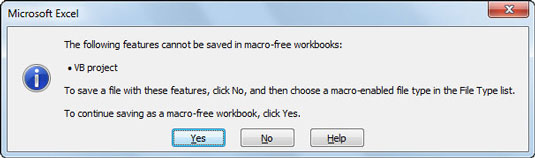
Lai atvērtu darbgrāmatu ar iespējotu makro, veiciet šīs darbības:
Atveriet darbgrāmatu, kurā ir makro, tāpat kā atverat jebkuru citu darbgrāmatu.
Darbgrāmata tiek atvērta kā parasti, bet zem lentes tiek parādīts drošības brīdinājuma ziņojums.
Ja zināt, kur radās makro, noklikšķiniet uz pogas Iespējot saturu.
Drošības brīdinājuma ziņojums tiek aizvērts, un jūs varat brīvi izmantot šīs darbgrāmatas makro.
Uzziniet, kā efektīvi pārvietoties Word 2007 tabulā, izmantojot īsinājumtaustiņus un peles darbības, lai optimizētu savu darba plūsmu.
Šajā sarakstā ir iekļautas desmit populārākās Excel funkcijas, kas attiecas uz plašu vajadzību klāstu. Uzziniet, kā izmantot <strong>Excel funkcijas</strong> efektīvāk!
Uzziniet, kā pievienot papildu analīzes slāņus jūsu Excel diagrammām, lai uzlabotu vizualizāciju un sniegtu precīzākus datus. Šis raksts apraksta visas nepieciešamās darbības.
Uzziniet, kā iestatīt <strong>rindkopas atkāpi</strong> programmā Word 2013, lai uzlabotu dokumenta noformējumu un lasāmību.
Uzziniet, kā pareizi ievietot slejas programmā Word 2010, lai uzlabotu jūsu dokumentu formātu un struktūru.
Apsveriet iespēju aizsargāt Excel 2007 darblapu, lai izvairītos no neplānotām izmaiņām. Uzziniet, kā aizsargāt un atbloķēt šūnas, lai nodrošinātu datu integritāti.
Programmas Excel 2013 PMT funkcija aprēķina periodisko mūža rentes maksājumu. Šī funkcija ir būtiska hipotekāro kredītu maksājumu plānošanai.
Mācieties, kā veikt t-testus Excel programmā, izmantojot datus un aprakstot trīs t-testu veidus, kas noderēs jūsu datu analīzes procesā.
Uzziniet, kā filtrēt datu sarakstu programmā Excel 2016, lai ērti paslēptu nevēlamus ierakstus un strādātu tikai ar nepieciešamajiem datiem.
Uzziniet, kā vienkārši pievienot datu etiķetes diagrammai programmā Excel 2007. Palīdziet noteikt vērtības, kas tiek rādītas katrā datu punktā, izmantojot dažādas izvietošanas un formatēšanas iespējas.







